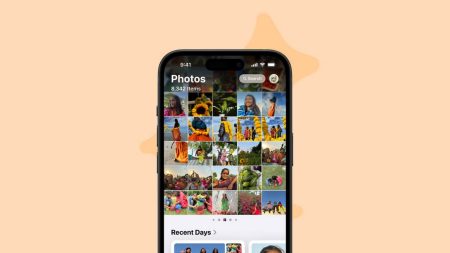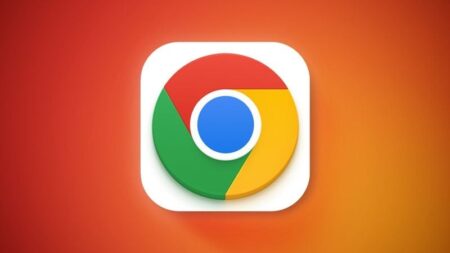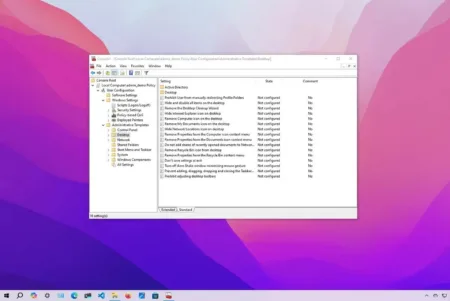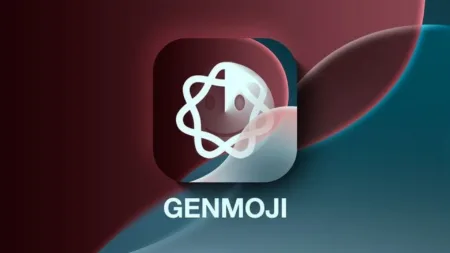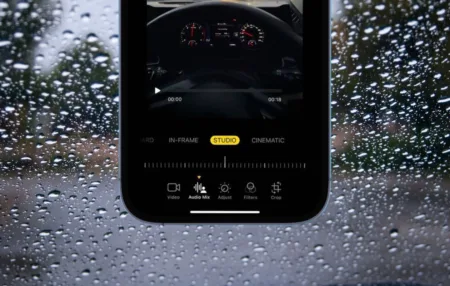آیا می خواهید یک کد QR را اسکن کنید؟ اگر چنین است، تنها چیزی که نیاز دارید گوشی سامسونگ است. می توانید از قابلیت های داخلی گوشی برای اسکن این کدها استفاده کنید. با نحوه اسکن QR Code در گوشی گلکسی سامسونگ همراه باشید.
ویژگی اسکن کد QR در حال حاضر یک ویژگی مفید در تلفن های هوشمند است. با گذشت زمان تقریباً روزانه برای بسیاری از کارها مورد نیاز خواهد بود. کدهای QR دردسر وارد کردن اطلاعات لازم برای دستیابی به وظایف خاص در زندگی روزمره را دور می زند. اگر کاربر سامسونگ هستید، اسکن کد QR بسیار آسان است. در اینجا چند روش مختلف برای اسکن کدهای QR با استفاده از تلفن های سامسونگ وجود دارد.
کدهای QR برای شروع پرداختها، اتصال به WiFi، بررسی اطلاعات محصول، دانلود برنامهها، اشتراکگذاری برنامهها و بسیاری موارد دیگر استفاده میشوند. اساسا کدهای QR در هر زمینه ای قابل استفاده هستند. اما در عین حال، باید از تقلب QR نیز آگاه باشید. فقط در صورتی کد QR را اسکن کنید که بدانید برای چیست.
اکنون کدهای QR بخشی از زندگی روزمره ما هستند، بنابراین عاقلانه است که همه راههای آسان برای اسکن کدهای QR بدون نصب برنامه شخص ثالث را بدانید. صدها برنامه در فروشگاه Play وجود دارد، اما اگر گوشی سامسونگ دارید، به آنها نیاز ندارید. در این مقاله ۳ روش برای اسکن کد QR در گوشی سامسونگ را آموزش خواهیم داد.
۱- نحوه اسکن QR Code از طریق برنامه Camera در گوشی گلکسی
برای اسکن یک QR Code چاپ شده در جایی یا روی صفحه، از برنامه دوربین گوشی سامسونگ استفاده کنید. این قابلیت طوری عمل می کند که انگار در حال گرفتن یک عکس معمولی هستید.
برای شروع، وارد Camera شوید. در پایین برنامه، روی Photo ضربه بزنید تا مطمئن شوید در حالت عکس هستید.

اکنون قابلیت QR code دوربین را فعال کرده اید. برای انجام کار روی آیکون چرخ دنده در گوشه سمت چپ، بالا ضربه بزنید.
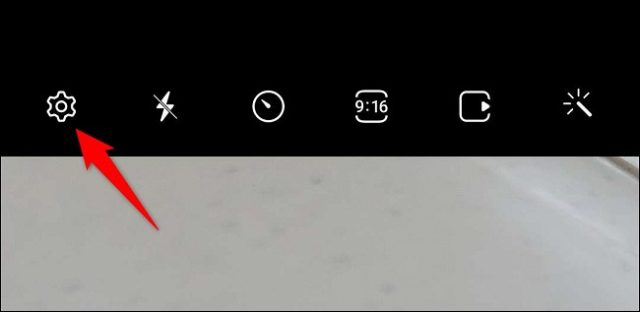
در صفحه Camera Settings گزینه Scan QR Codes را فعال کنید. سپس از طریق دکمه Back به صفحه قبل برگردید.
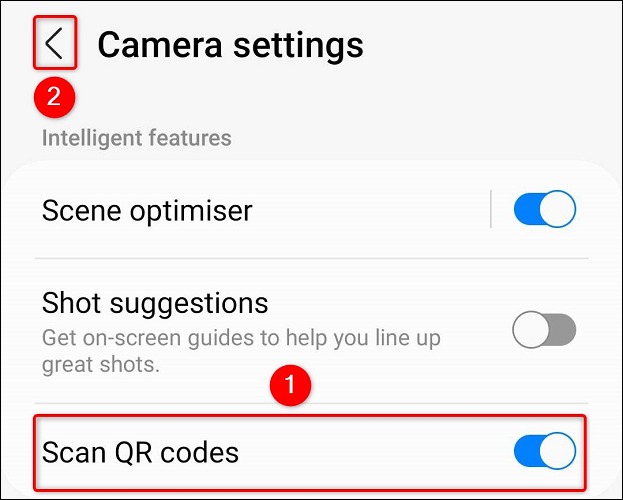
اکنون آماده اسکن QR code هستید. به سادگی دوربین گوشی را به سمت کد بگیرید تا گوشی شما آن را اسکن کند.
محتوای کد QR را روی صفحه نمایش خواهید دید. برای مشاهده گزینه های مربوط به کد اسکن شده ، روی Show Options ضربه بزنید.
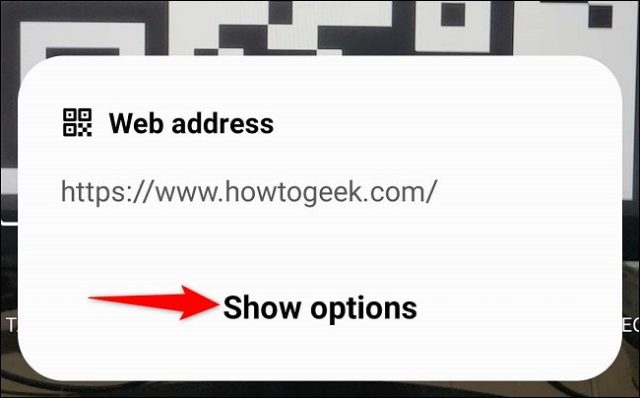
برای مثال، اگر یک کد QR لینک وب را اسکن کرده باشید، گزینه بازدید از آن لینک را در منو خواهید یافت.
۲- اسکن کد ذخیره شده در گالری
تا اینجا یک نحوه اسکن QR Code در گوشی گلکسی سامسونگ را دیدید. اگر می خواهید یک کد QR را که در گالری شما ذخیره شده است اسکن کنید، مراحل زیر را انجام دهید.
ابتدا دو بار از بالای صفحه گوشی به پایین بکشید. در منوی Quick Settings، روی کاشی Scan QR Code ضربه بزنید.
اگر این کاشی را نمی بینید، برای مشاهده گزینههای بیشتر، روی کاشیهای موجود به چپ بکشید.
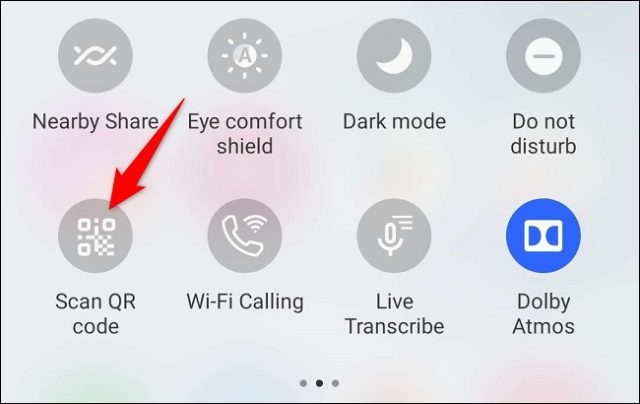
در صفحه Find a QR Code روی آیکون گالری ضربه بزنید.
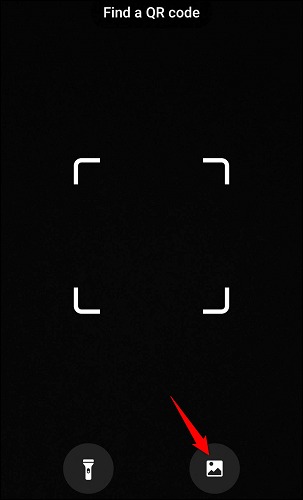
گالری باز می شود. در اینجا، تصویر کد QR را که می خواهید اسکن کنید، پیدا کنید و روی آن ضربه بزنید.
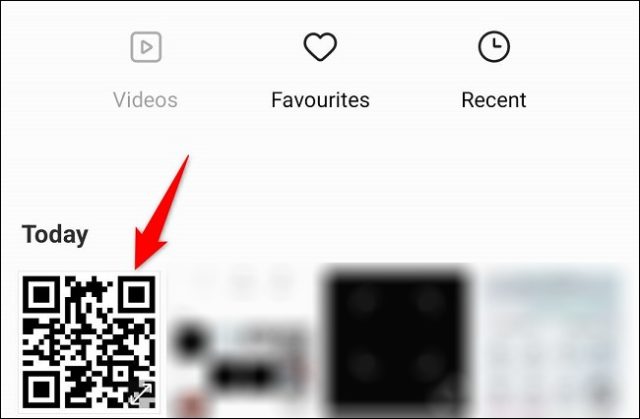
تصویر در قابلیت اسکن کد QR ظاهر می شود. برای شروع اسکن روی Done ضربه بزنید.
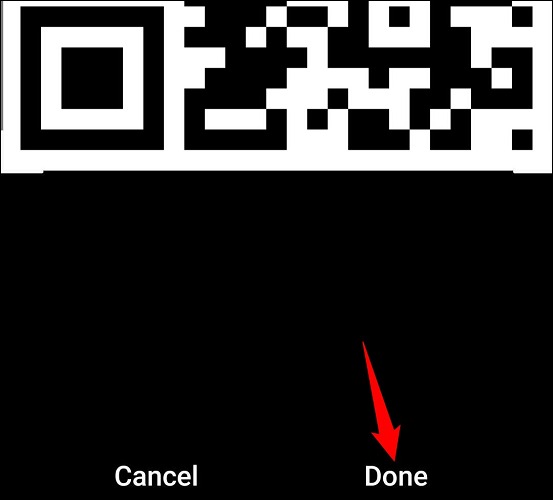
محتوای QR code را روی صفحه خواهید دید.
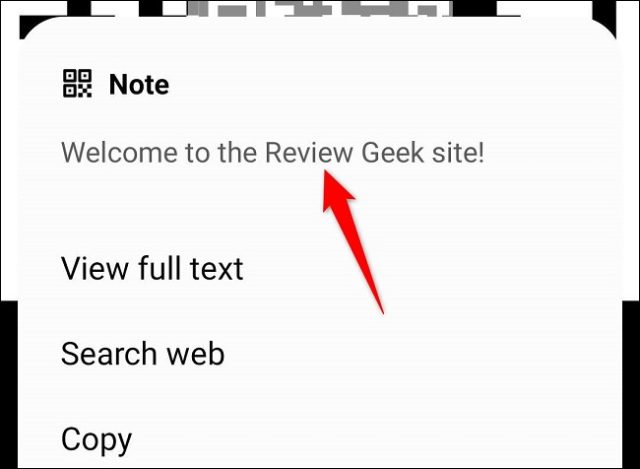
۳- اسکن کد QR در Samsung Galaxy با استفاده از میانبر اسکن کد QR
گوشی های سامسونگ گلکسی دارای یک اسکنر QR پیش فرض هستند. بنابراین هر زمان که نیاز به اسکن یک کد QR داشته باشید، می توانید آن را در عرض چند ثانیه انجام دهید. در تنظیمات سریع موجود است که تنها با یک سوایپ در دسترس کاربران است.
۱- مطمئن شوید که QR Code در دستگاه دیگری باز است یا برچسب کد QR را در نزدیکی خود داشته باشید که می خواهید اسکن کنید.
۲- اکنون روی گوشی خود، انگشت خود را به پایین بکشید تا تنظیمات سریع بیاید.
۳- به دنبال گزینه Scan QR Code بگردید. اگر در اولین مجموعه تنظیمات سریع موجود نیست، انگشت خود را به سمت چپ بکشید تا دکمههای بیشتری باز شود.
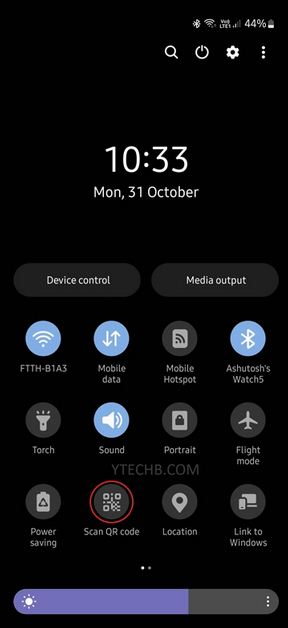
۴- هنگامی که روی «Scan QR Code» ضربه بزنید، یک اسکنر باز می شود.
۵- حالا دوربین گوشی خود را به سمت کد QR که می خواهید اسکن کنید، بگیرید.
۶- بلافاصله QR Code را شناسایی می کند و اقدامات مربوط به آن QR Code را مشاهده خواهید کرد.
در صورتی که Scan QR Code در تنظیمات سریع موجود نباشد، باید دکمههای تنظیمات سریع را ویرایش کنید و دکمه Scan QR را که در میان چند دکمه اضافی قرار دارد، بکشید.
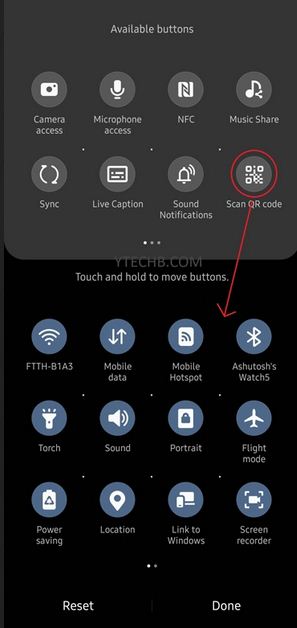
نحوه اسکن QR Code در گوشی گلکسی سامسونگ به این شکل است.
شما همچنین می توانید از Google Assistant و Google Lens برای اسکن کدهای QR در گوشی اندروید استفاده کنید. این قابلیت ها روی گوشیهای سامسونگ و غیر سامسونگ نیز کار می کنند.
نحوه اسکن QR Code در گوشی گلکسی سامسونگ به این ترتیب است. می خواهید از مدارکتان در گوشی اندروید اسکن بگیرید؟ نحوه اسکن مدارک با گوشی اندروید را ببینید.